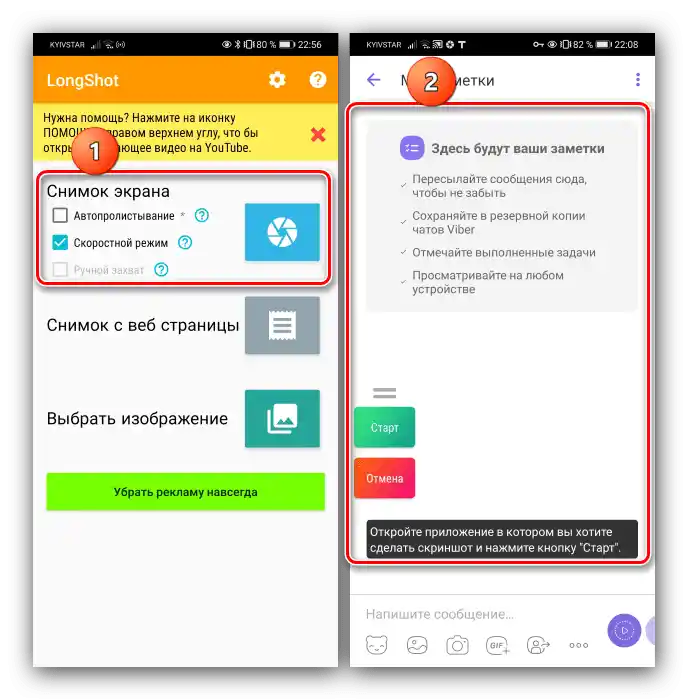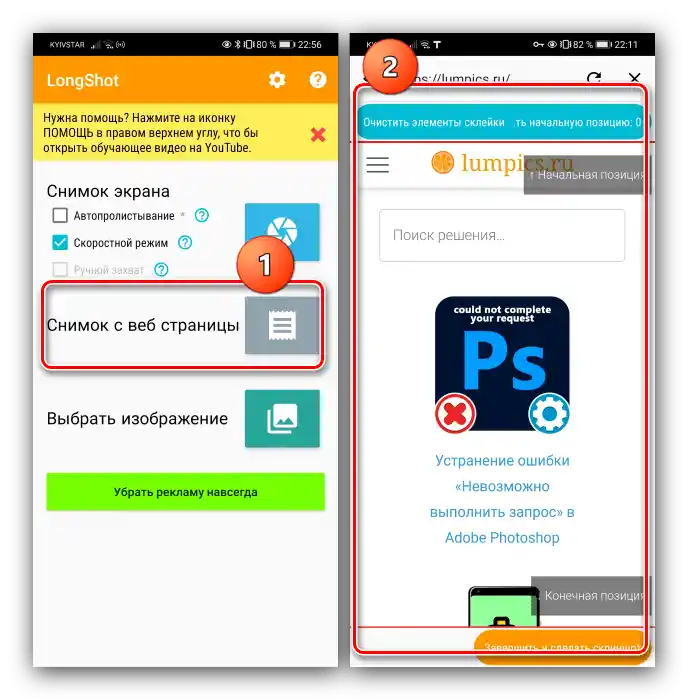Метод 1: Системни средства
Някои производители на смартфони (например, Samsung и Huawei) вграждат необходимата функционалност в фърмуера. Нека разгледаме как се прави това на примера на най-новата EMUI 10.1 от Huawei.
- Отворете уеб страницата или приложението, след което направете снимка, например, чрез бутона в лентата или с двойно почукване по екрана с кокалчето на пръста. В долния ляв ъгъл ще се появи малък преглед – докоснете го и го плъзнете надолу, докато се появи надпис "Дълъг скрийншот".
- Ще се стартира инструмент за създаване на снимки – използвайте го, за да заснемете всичко необходимо. За да спрете процедурата, просто натиснете върху областта на захвата.
- Редактирайте изображението, ако е необходимо, след което натиснете бутона за запазване, за да качите картината в галерията.
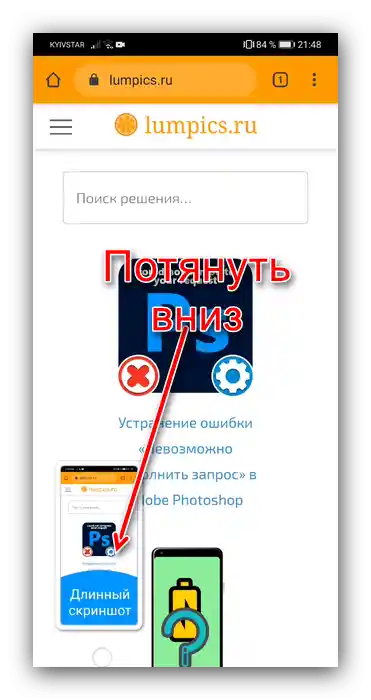
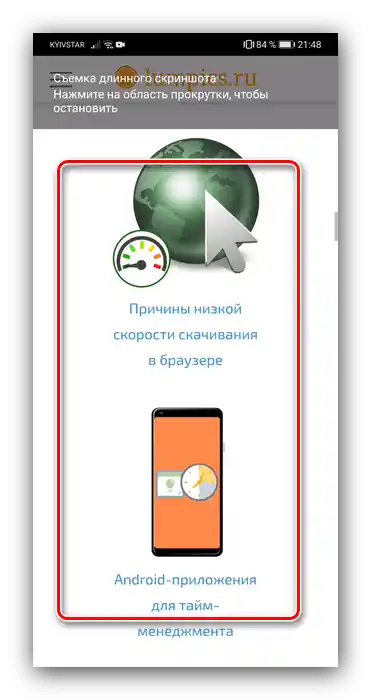
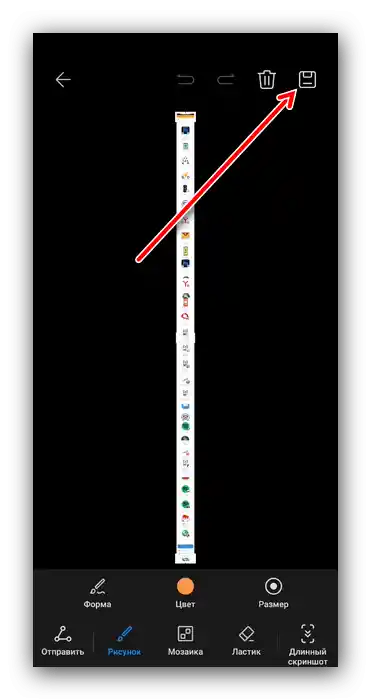
Системният инструментариум е много удобен, но, за съжаление, не е наличен на всички версии на Android.
Метод 2: Външен софтуер
За устройства, които нямат вградена функция за създаване на дълги скрийншоти, външни разработчици са подготвили редица решения.Едно от тях е приложението с непретенциозното име LongShot, което позволява буквално с няколко натискания да получите дълъг екранен снимок.
Свалете LongShot от Google Play Маркета
- Дайте на приложението всички необходими разрешения.
- Разработчиците са предвидили три режима на работа на LongShot:
- "Екранен снимок" — с него потребителят избира приложението, чийто дълъг скрийншот иска да получи;
- "Снимок от уеб страница" — отваря вградения в браузъра инструмент, от който вече се създава изображението;
- "Изберете изображение" — позволява ръчно да се слеят няколко скрийншота.
![Режим за заснемане на снимки в приложения за създаване на дълги скрийншотове на Android чрез LongShot]()
![Да направите снимка на уеб страницата за създаване на дълъг скрийншот на Android чрез LongShot]()
- За пример ще използваме "Снимок от уеб страница". Натиснете на съответния пункт, след това въведете в адресната лента URL на целевия сайт и преминете към него.
- Изчакайте пълното зареждане, след което превъртете страницата до началото на снимката и натиснете "Начална позиция". Сега превъртете до мястото, където трябва да завършва, натиснете "Крайна позиция", а след това "Завършете и направете скрийншот".
- Полученият резултат ще се появи на екрана. Не е необходимо да го запазвате допълнително, тъй като всички направени изображения с LongShot се качват в галерията на смартфона.
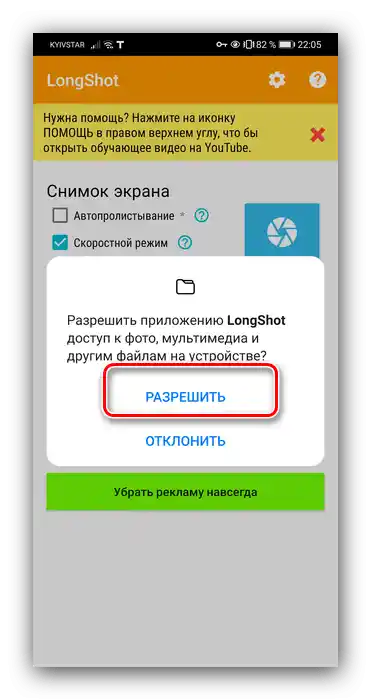
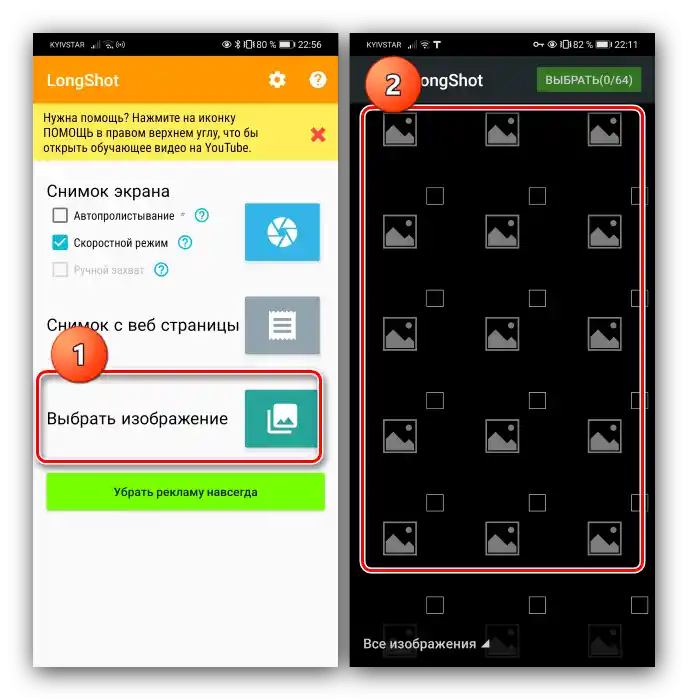
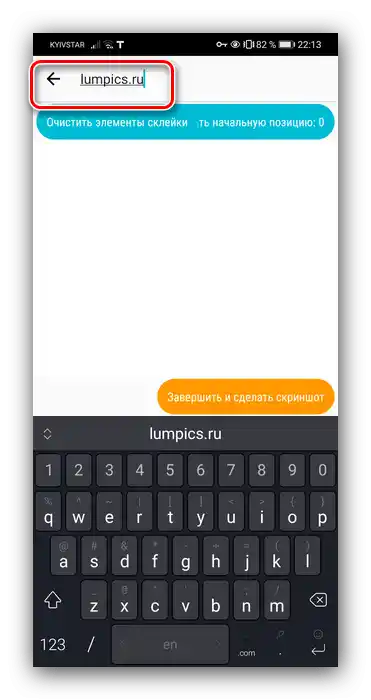
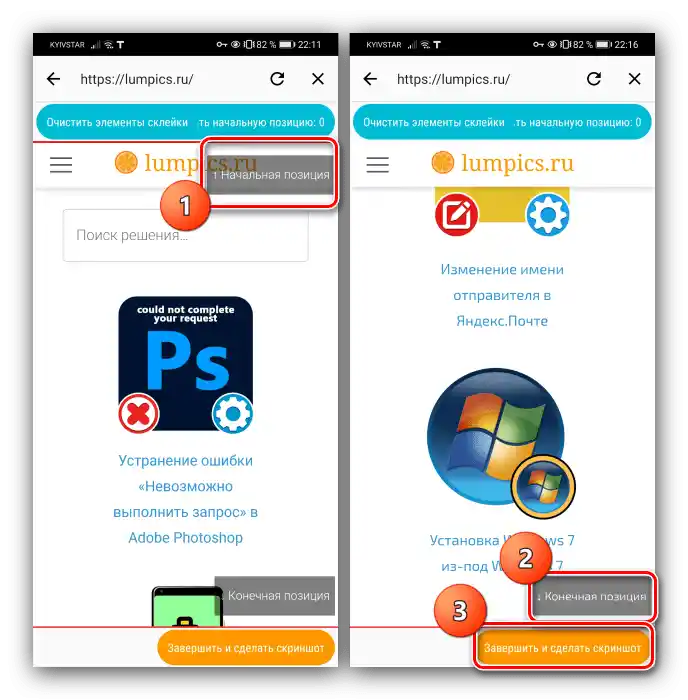
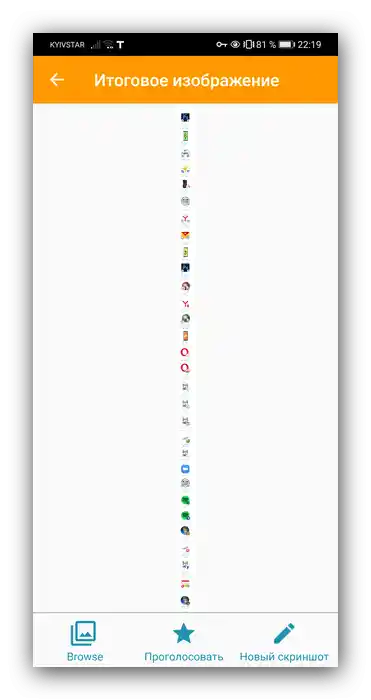
Както виждаме, разгледаното приложение е напълно функционално, но интерфейсът не е много удобен. Към недостатъците можем да добавим и показването на реклама.